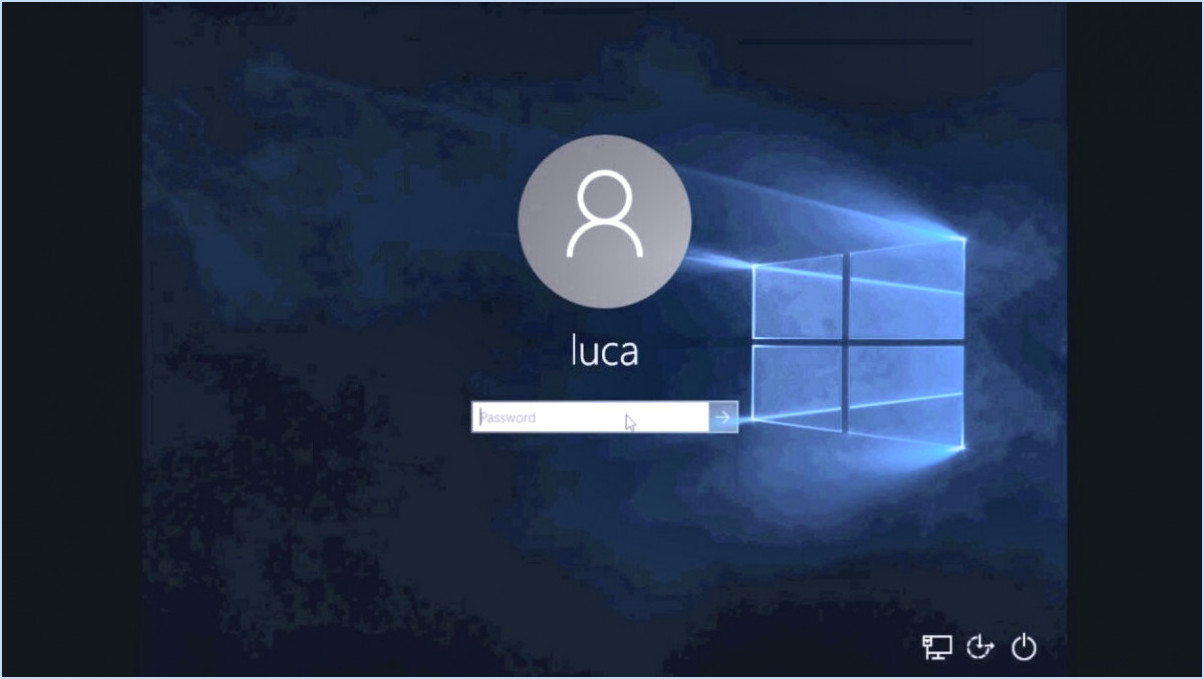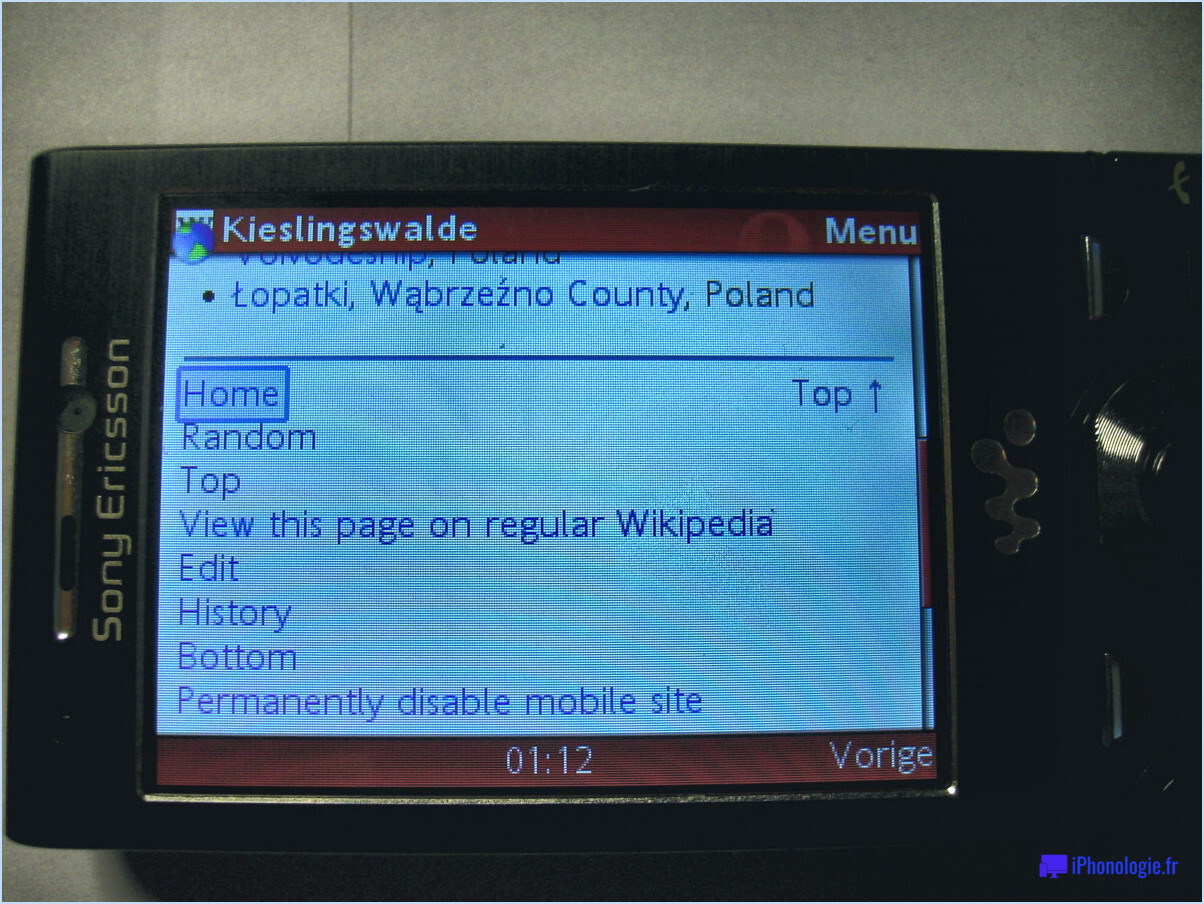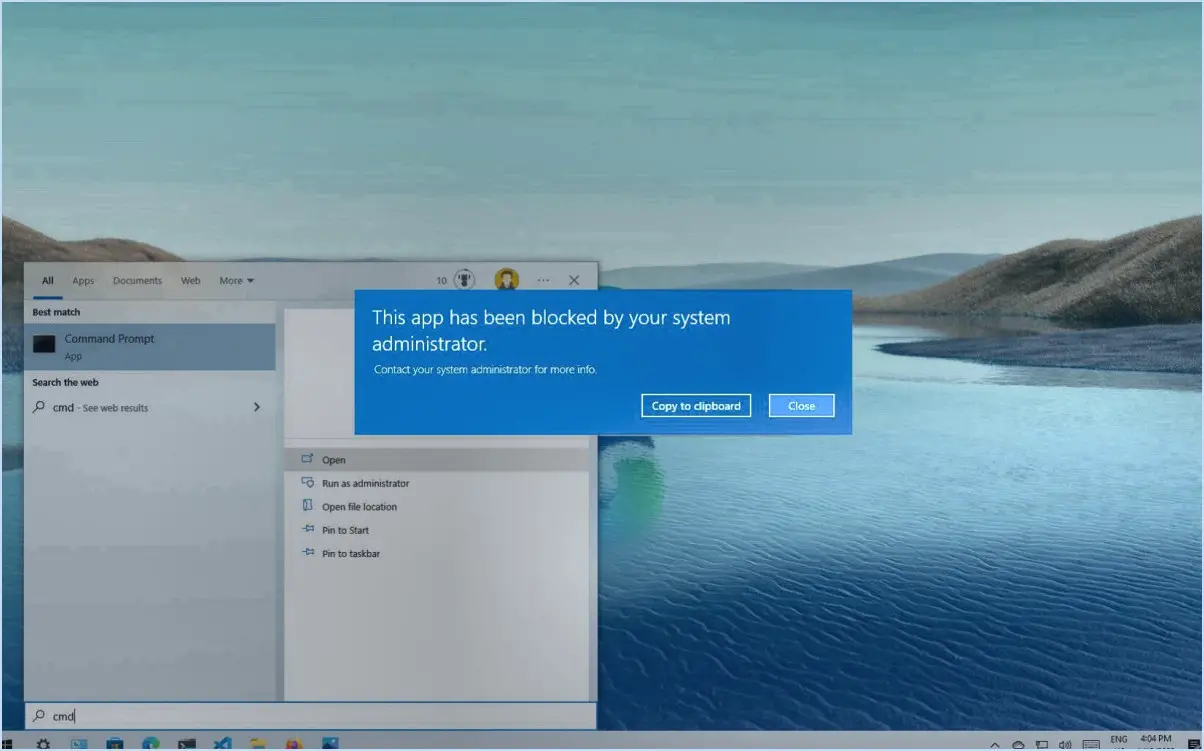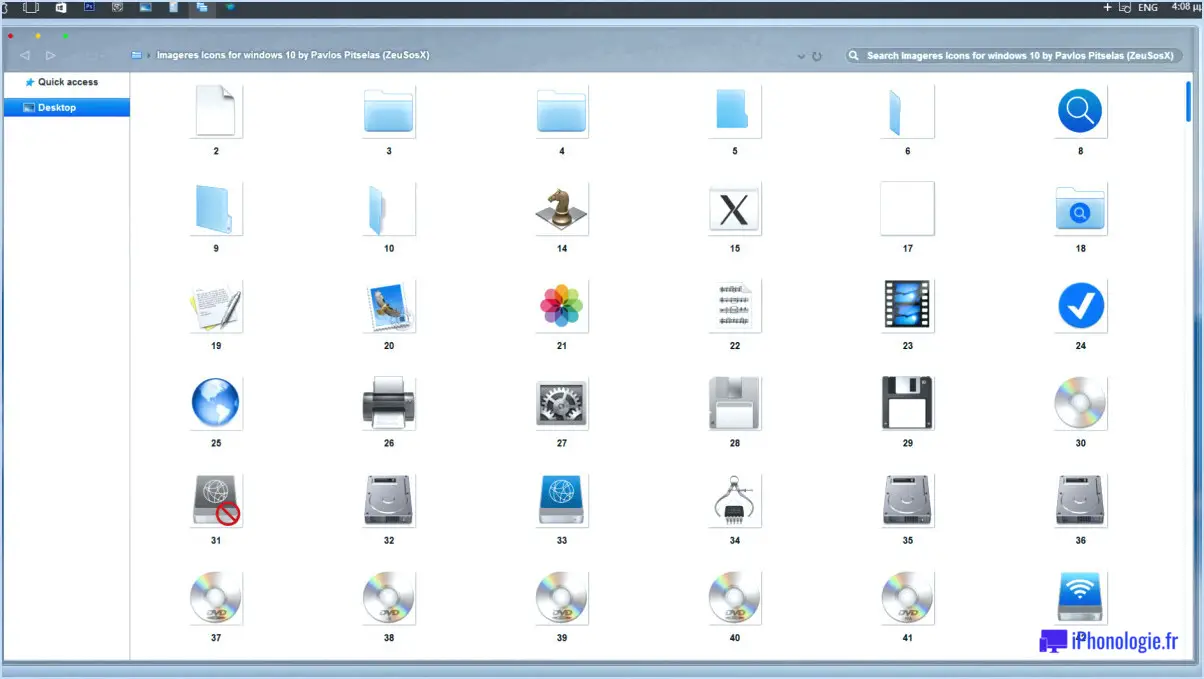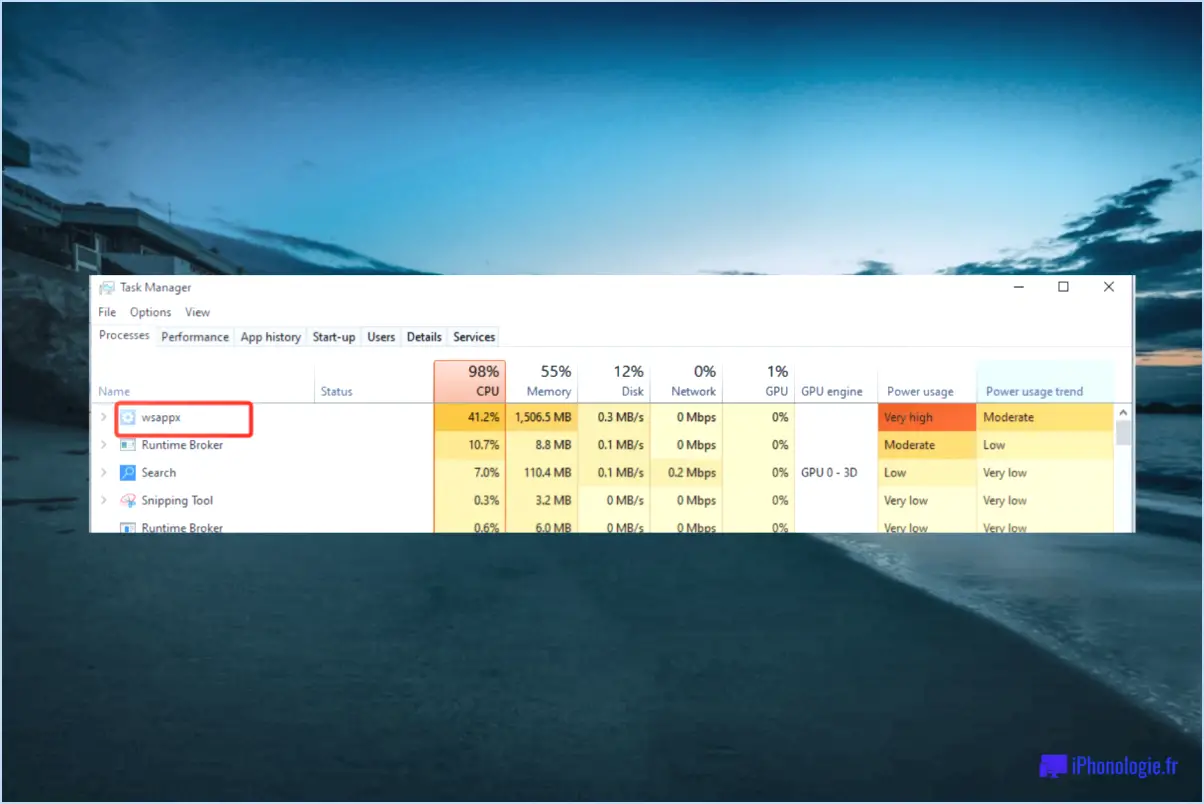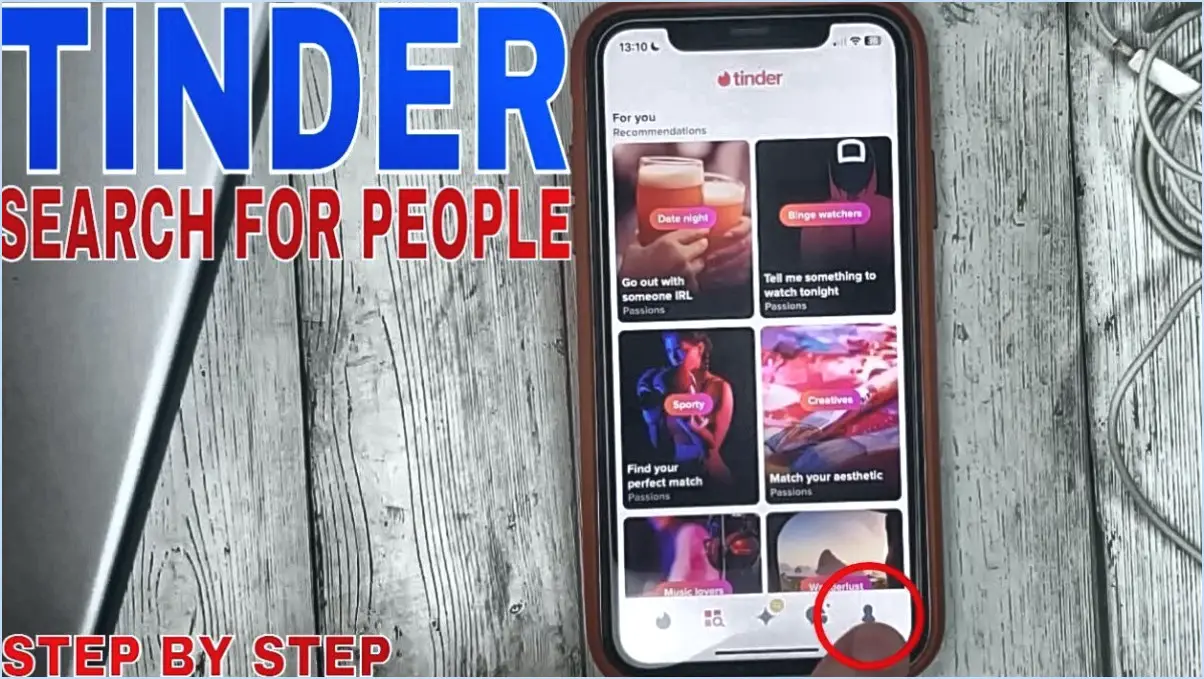Android : Comment activer la fonction "Tap to Translate" dans Google Translate?

Pour activer la fonction "Tap to Translate" dans Google Translate sur votre appareil Android, suivez les étapes suivantes :
- Ouvrez l'application Google Translate.
- Choisissez les langues : Sélectionnez la langue à partir de laquelle vous voulez traduire et la langue vers laquelle vous voulez traduire.
- Accédez aux paramètres : Appuyez sur les trois lignes horizontales situées dans le coin supérieur gauche de l'écran pour ouvrir le menu.
- Naviguez vers les paramètres : Faites défiler le menu vers le bas et trouvez l'option "Paramètres". Tapez dessus.
- Activez l'option "Tap to Translate" : Dans le menu Paramètres, repérez l'option "Tap to Translate". Basculez l'interrupteur pour activer cette fonction.
- Fermez les paramètres : Une fois que vous avez activé l'option "Tap to Translate", fermez le menu Paramètres en appuyant sur le bouton Retour ou en utilisant les gestes de navigation.
- Commencez à traduire : Vous êtes maintenant prêt à utiliser la fonction "Tap to Translate". Lorsque vous rencontrez un mot ou une phrase que vous souhaitez traduire dans n'importe quelle application ou navigateur, il vous suffit de mettre le texte en surbrillance en tapant dessus et en le maintenant enfoncé. Une petite bulle "Traduire" apparaît alors au-dessus du texte sélectionné.
- Afficher la traduction : Tapez sur la bulle "Traduire" et une fenêtre contextuelle affichera la traduction du texte sélectionné. Vous pouvez visualiser à la fois le texte original et le texte traduit.
- Autres options : Dans la fenêtre contextuelle, vous pouvez également appuyer sur l'icône du haut-parleur pour entendre la prononciation du texte traduit. En outre, vous trouverez des options pour copier, partager ou afficher plus de détails sur la traduction.
Grâce à cette fonction pratique, il n'est plus nécessaire de passer d'une application à l'autre, ce qui rend les traductions en déplacement plus rapides et plus efficaces.
En conclusion, l'activation de la fonction "Tap to Translate" dans Google Translate sur votre appareil Android est un processus simple qui rationalise votre expérience de la traduction. Une fois activée, vous pouvez traduire sans effort du texte à partir de diverses applications en tapant simplement sur le contenu souhaité et en le maintenant enfoncé.
Comment activer l'option "tap to translate" sur mon iPhone?
Pour activer tap to translate sur votre iPhone, procédez comme suit :
- Ouvrez l'application Réglages.
- Tapez sur Général.
- Faites défiler vers le bas et sélectionnez Clavier.
- Sélectionnez Claviers.
- Ajoutez un nouveau clavier.
- Sélectionnez la langue à partir de laquelle et vers laquelle vous souhaitez traduire.
- Basculez le commutateur situé à côté de Tap to Translate sur On.
Désormais, vous pourrez traduire du texte en tapant simplement sur le contenu à traduire et en le maintenant enfoncé. Profitez de la commodité des traductions en déplacement avec tap to translate !
Où se trouve l'application de traduction sur Android?
Pour traduire un texte sur Android, Google Translate est l'option intégrée que vous pouvez utiliser. Vous pouvez également opter pour iTranslate une autre application disponible à cet effet.
Comment utiliser l'extension Google Translate?
Pour utiliser l'extension Google Translate extension, commencez par l'installer dans votre navigateur. Une fois installée, sélectionnez la langue dans laquelle vous souhaitez traduire la page. L'extension traduira automatiquement la page pour vous.
Qu'est-il advenu de "tap to translate" ?
Tap to translate était une fonctionnalité qui permettait aux utilisateurs de traduire des paroles en temps réel à l'aide du microphone de leur téléphone. Cependant, elle était supprimée en mai 2017 en raison de performances médiocres.
Comment réparer Google Translate qui ne fonctionne pas?
Vous rencontrez des problèmes avec Google Translate? Vérifiez que vous disposez de la dernière version de l'application. Si les problèmes persistent, essayez de redémarrer l'appareil ou de réinstaller l'application. En cas de problèmes persistants, effacez le cache et les données de l'application. Accédez à Paramètres > Applications > Google Translate, appuyez sur Stockage, puis effacez le cache et les données.
Existe-t-il une application qui traduit automatiquement?
Oui, il y en a un certain nombre d'applications qui traduisent automatiquement les textes. Parmi les options les plus populaires, citons Google Translate et Microsoft Translator.
Comment faire pour que l'anglais traduise automatiquement?
Pour que l'anglais traduction automatique, suivez les étapes suivantes :
- Vérifiez les paramètres de l'appareil : Accédez aux paramètres de votre appareil et recherchez les options de langue ou de traduction. Ajustez les paramètres pour activer la traduction automatique si nécessaire.
- Installez l'application de traduction : Téléchargez une application de traduction réputée telle que Google Translate ou Microsoft Translator. Ces applications proposent souvent des fonctions de traduction automatique.
- Extensions de navigateur : Si vous utilisez fréquemment du contenu web, pensez aux extensions de navigateur telles que Google Translate ou Bing Translator. Ces outils peuvent traduire automatiquement les sites web que vous visitez.
- Utilisez des assistants d'intelligence artificielle : Les assistants intelligents comme Google Assistant ou Siri peuvent offrir des fonctionnalités de traduction instantanée. Activez cette fonction par le biais de commandes vocales ou de paramètres.
- Explorez la synthèse vocale : Certaines applications proposent une traduction en temps réel grâce à la technologie de synthèse vocale. Cela peut être pratique pour les conversations ou la lecture de contenus étrangers.
Rappelez-vous que les méthodes peuvent différer d'un appareil à l'autre et d'une plate-forme à l'autre. adapter l'approche à votre environnement spécifique.
Pourquoi Google Translate n'est-il pas précis?
Le manque de précision de Google Translate peut être attribué à plusieurs facteurs. Tout d'abord, les traductions sont principalement générées par des machines, ce qui entraîne des inexactitudes potentielles. De plus, l'outil peut rencontrer des difficultés avec des langues qu'il ne comprend pas parfaitement, ce qui affecte la qualité des traductions. Ces limites soulignent l'importance de l'expertise humaine et du contexte pour obtenir des traductions précises.